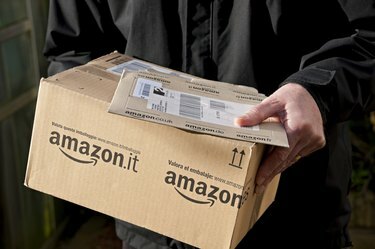
Bildekreditt: Kim Kirby/LOOP IMAGES/Corbis Documentary/GettyImages
Når du surfer på Amazon og samhandler med nettstedet, vil du legge merke til at anbefalte produkter vises på hjemmesiden eller til og med på andre nettsteder du besøker. Dette kan være nyttig hvis du ønsker å bli påminnet om disse produktene i fremtiden, men det kan være frustrerende hvis de ikke har noe å gjøre med dine nåværende interesser eller er noe du allerede har kjøpt. Du kan også være bekymret for personvernet ditt og å spore aktiviteten på Amazon-siden din. For alle disse situasjonene gir Amazon deg alternativer for å deaktivere anbefalinger og personlig tilpassede annonser, slette eksisterende Amazon-forslag og forbedre hvordan nettstedet anbefaler produkter.
Hvordan Amazon-anbefalinger fungerer
Som standard, når du er logget på kontoen din, holder Amazon oversikt over elementer du ser på, kjøper eller samhandler med. Dette inkluderer ikke bare fysiske produkter, men også Kindle-bøker, digital musikk, mobilapper og nettvideoer. Dine personlige Amazon-anbefalinger er dynamiske og endres i henhold til nettleseratferden din og i henhold til hva lignende kunder har vist interesse for. Du kan for eksempel se en anbefaling for den siste datamaskinen du så på eller "likte", men du kan også se forslag til datamaskinmodeller som andre kunder har utforsket.
Dagens video
Deaktiver Amazon-anbefalinger helt
Hvis du vil slå av alle Amazon-anbefalinger, kan du enkelt gjøre det hvis du deaktiverer Amazons nettleserhistorikk. Når du er logget på, markerer du menyelementet "Nettleserhistorikk" som vises på nettstedets navigasjonslinje. Klikk på "Administrer historikk"-menyen på høyre side av siden under menylinjen. Bare sett "Slå nettleserhistorikk på/av"-bryteren til "Av"-posisjon. Amazon vil da sette en nettleserinformasjonskapsel som slutter å vise deg anbefalinger. Hvis du sletter informasjonskapslene i nettleseren, må du gjøre om denne prosessen for å deaktivere anbefalinger.
Slett eksisterende Amazon-forslag
Hvis du rett og slett ikke vil se gjeldende anbefalinger lenger eller ønsker å fjerne spesifikke elementer, gir Amazon deg muligheten til å fjerne ett eller alle forslag manuelt. Igjen klikker du "Nettleserhistorikk" på Amazon-navigasjonslinjen, som viser en liste over elementer i Amazon-nettleserloggen din. Hvis du vil slette dem alle, klikker du på "Administrer historikk"-menyen og klikker deretter på "Fjern alle elementer". For å slette et enkelt element, klikker du bare på "Fjern"-knappen under elementets informasjon i historikklisten.
Forbedre Amazon-anbefalingene dine
For å unngå å måtte slå av anbefalingene dine helt, kan du også fortelle Amazon hvilke varer du ikke skal anbefale i fremtiden. Dette er nyttig, for eksempel hvis du har kjøpt en gave tidligere, men ikke har noen personlig interesse for den typen produkt. Bare klikk på «Forbedre anbefalingene dine» fra Amazons nettleserlogg-side for å se samlinger av kjøpte produkter, gaver, sett videoer, vurderte elementer og annet innhold du har interaksjon med. Klikk på avmerkingsboksen "Ikke bruk for anbefalinger" ved siden av elementet for å sikre at Amazon ikke vil bruke det til fremtidige anbefalinger.
Deaktiver annonser for Amazon-anbefalinger
I tillegg til å se anbefalinger på Amazon-nettstedet, vil du kanskje legge merke til personlig tilpassede produktannonser som vises på andre nettsteder. Dette skjer siden Amazon som standard tilpasser nettleserens annonser basert på hva du gjør på nettstedet. For å slutte å se disse personlig tilpassede annonsene, klikk på "Konto og lister"-menyen på Amazon-navigasjonslinjen for å få tilgang til kontoinnstillingene dine. Derfra klikker du på "Annonseinnstillinger" under delen "E-postvarsler, meldinger og annonser". Dette tar deg til siden for Amazons annonseringsinnstillinger hvor du kan velge "Ikke tilpass annonser fra Amazon for denne nettleseren" og deretter klikk "Send". Du må gjøre dette for hver nettleser du bruker for Amazon, og du kan fortsatt forvente å se noen ikke-tilpassede Amazon-annonser fra tid til tid.




